Bạn có thể kết nối TV LG với Internet qua Wi-Fi hoặc cáp ethernet. Tuy nhiên, nếu bạn thấy Wi-Fi thuận tiện hơn, bạn có thể dễ dàng kết nối với nó bằng một vài bước đơn giản.
Thông thường, để kết nối TV LG với Wi-Fi, bạn nên nhập khóa bảo mật Wi-Fi. Bạn cũng có thể sử dụng mã PIN WPS cho mục đích tương tự. Điểm khác biệt duy nhất là phương pháp này không yêu cầu mật khẩu wifi.
Kết nối bằng mật khẩu
Bạn có thể dễ dàng kết nối với bất kỳ mạng Wi-Fi nào nếu bạn có thông tin đăng nhập của mạng đó. Trước tiên, hãy lấy SSID (tên Wi-Fi) của mạng rồi kết nối với mạng đó bằng mật khẩu tương ứng.
 Lấy điều khiển TV LG của bạn và nhấn nút Màn hình chính trên đó. Nếu bạn có điều khiển từ xa thần kỳ của LG, hãy nhấn nút Bánh xe.
Lấy điều khiển TV LG của bạn và nhấn nút Màn hình chính trên đó. Nếu bạn có điều khiển từ xa thần kỳ của LG, hãy nhấn nút Bánh xe. Chọn Cài đặt trong cửa sổ bật lên. Bạn cũng có thể nhấn trực tiếp nút Cài đặt trên điều khiển từ xa của mình và mở nó. Sử dụng bàn phím điều hướng trên điều khiển từ xa để di chuyển xuống Tất cả cài đặt và mở nó.
Chọn Cài đặt trong cửa sổ bật lên. Bạn cũng có thể nhấn trực tiếp nút Cài đặt trên điều khiển từ xa của mình và mở nó. Sử dụng bàn phím điều hướng trên điều khiển từ xa để di chuyển xuống Tất cả cài đặt và mở nó.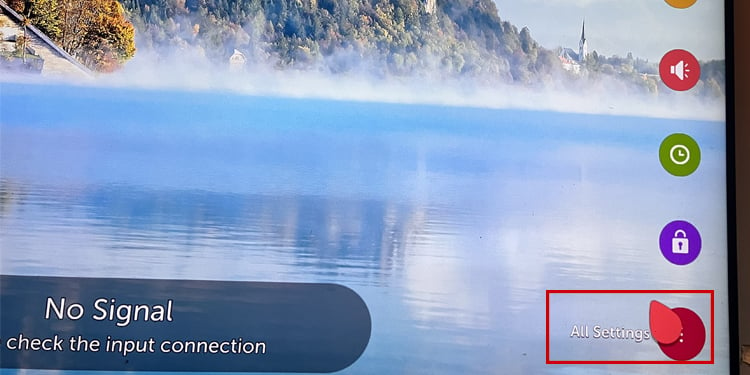
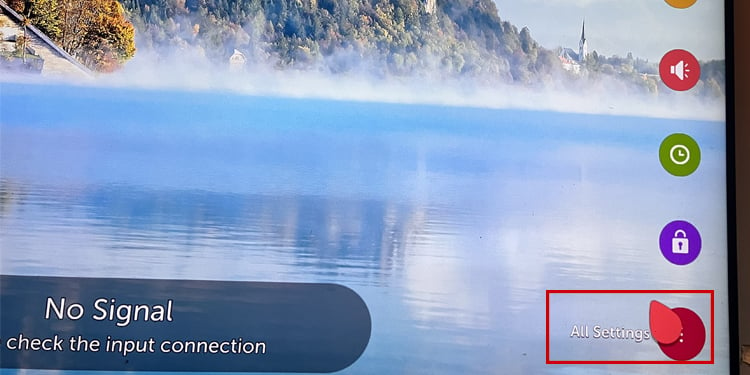 Sau khi cửa sổ Cài đặt mạng mở ra, hãy di chuyển sang phải và nhấn vào Kết nối Wi-Fi .
Sau khi cửa sổ Cài đặt mạng mở ra, hãy di chuyển sang phải và nhấn vào Kết nối Wi-Fi .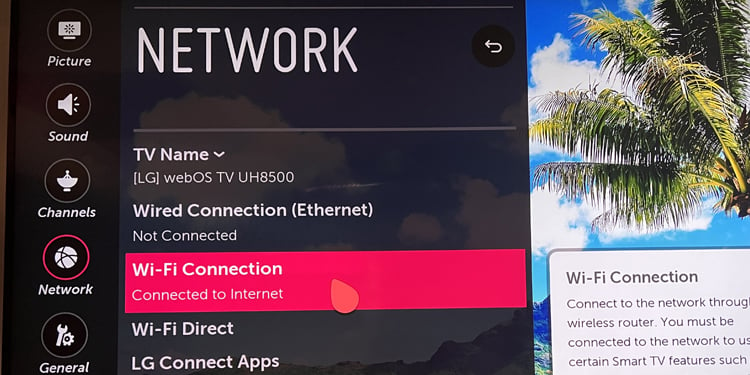
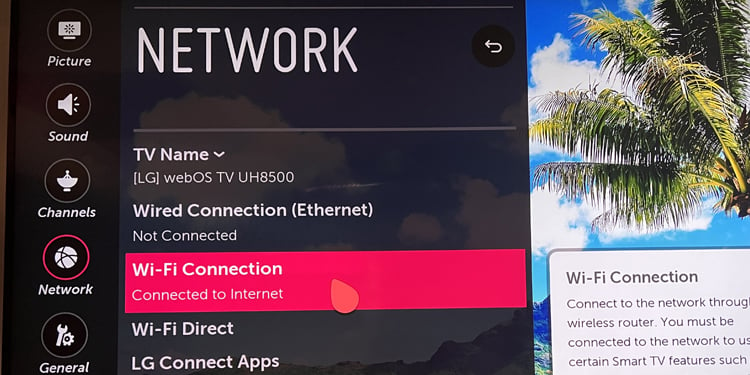 Từ danh sách các mạng khả dụng, chọn mạng ưa thích của bạn.
Từ danh sách các mạng khả dụng, chọn mạng ưa thích của bạn.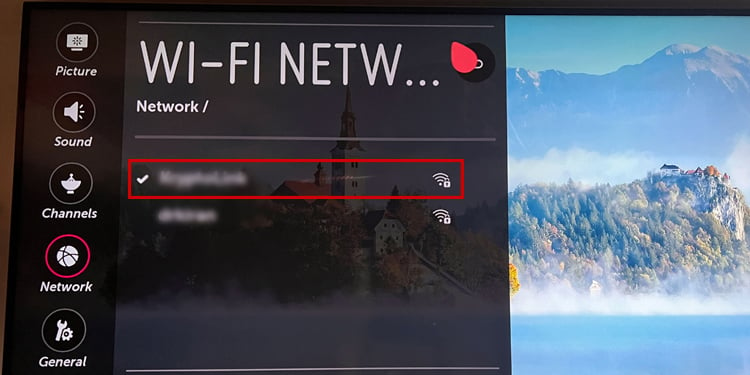
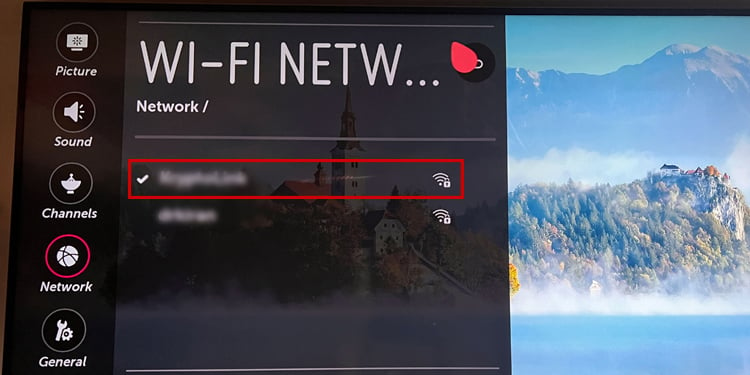 Nhập mật khẩu vào trường văn bản. Chọn tùy chọn Hiển thị mật khẩu để tránh bất kỳ lỗi nào khi nhập mật khẩu. Xin lưu ý rằng mật khẩu phân biệt chữ hoa chữ thường và bạn cần nhập chính xác.
Nhập mật khẩu vào trường văn bản. Chọn tùy chọn Hiển thị mật khẩu để tránh bất kỳ lỗi nào khi nhập mật khẩu. Xin lưu ý rằng mật khẩu phân biệt chữ hoa chữ thường và bạn cần nhập chính xác.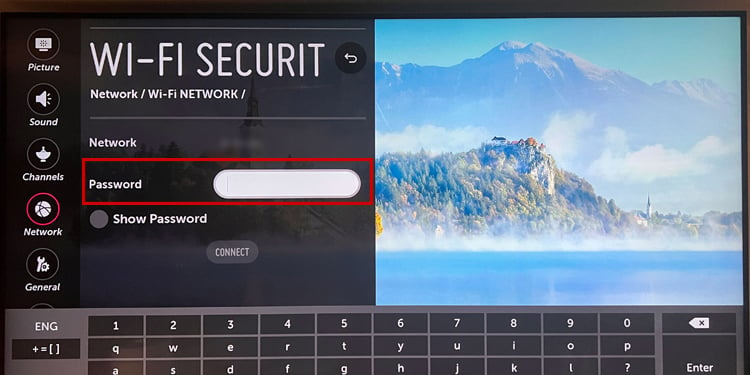
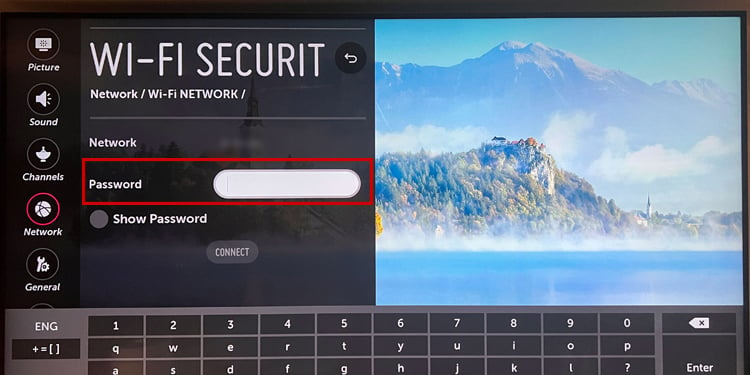 Sau đó di chuyển xuống và nhấn vào Kết nối. Một dấu tích sẽ được hiển thị sau khi thiết lập kết nối thành công. Bây giờ bạn đã sẵn sàng lướt web trên LG TV của mình.
Sau đó di chuyển xuống và nhấn vào Kết nối. Một dấu tích sẽ được hiển thị sau khi thiết lập kết nối thành công. Bây giờ bạn đã sẵn sàng lướt web trên LG TV của mình.
Kết nối mà không cần sử dụng mật khẩu
Phương pháp tiếp theo là kết nối với Wi-Fi mà không cần sử dụng mật khẩu của mạng. Có thể với tính năng WPS có sẵn trên bộ định tuyến. Bạn có thể kiểm tra bảng nút của bộ định tuyến để tìm nút WPS nhằm xác nhận tính khả dụng của các tính năng WPS.
Mở Cài đặt mạng. Chọn Kết nối Wi-Fi. Trên cửa sổ Kết nối Wi-Fi, di chuyển xuống Kết nối qua WPS PBC rồi chọn.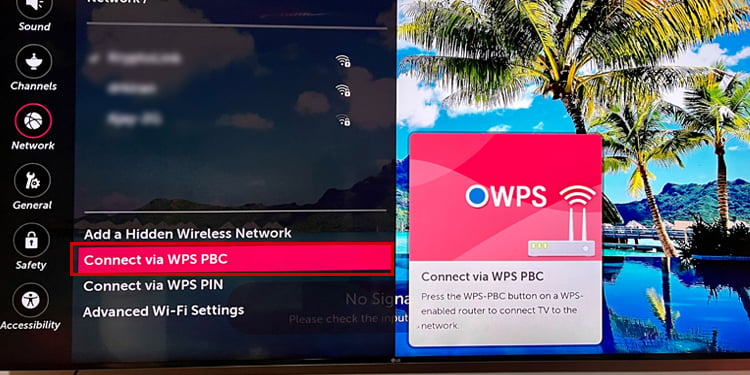 Bây giờ, quá trình kết nối sẽ bắt đầu và yêu cầu bạn nhấn nút WPS trên bộ định tuyến của mình.
Bây giờ, quá trình kết nối sẽ bắt đầu và yêu cầu bạn nhấn nút WPS trên bộ định tuyến của mình.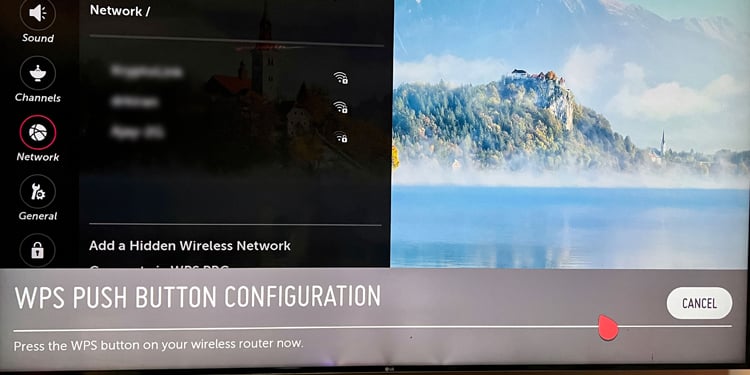
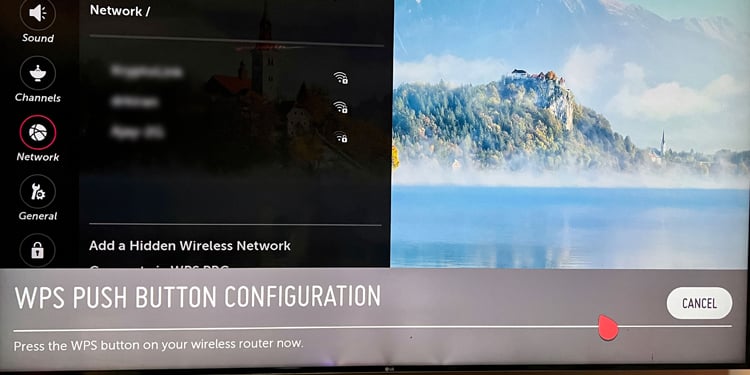 Đi tới bộ định tuyến và nhấn nút WPS nút.
Đi tới bộ định tuyến và nhấn nút WPS nút.
 Nếu nhấn một lần không hiệu quả, hãy nhấn tiếp trong vài giây cho đến khi thông báo kết nối thành công xuất hiện trên màn hình TV.
Nếu nhấn một lần không hiệu quả, hãy nhấn tiếp trong vài giây cho đến khi thông báo kết nối thành công xuất hiện trên màn hình TV.
Kết nối bằng mã PIN WPS
Bạn cũng có thể sử dụng mã PIN WPS để kết nối TV LG của mình với Wi-Fi. Phương thức này không yêu cầu khóa bảo mật nhưng cần mã PIN gồm 8 chữ số để kết nối mạng. Bạn cũng phải có quyền truy cập vào trang cấu hình của bộ định tuyến để thiết lập Internet bằng phương pháp này.
Trên màn hình Kết nối Wi-Fi của LG TV, chọn Kết nối qua mã PIN WPS .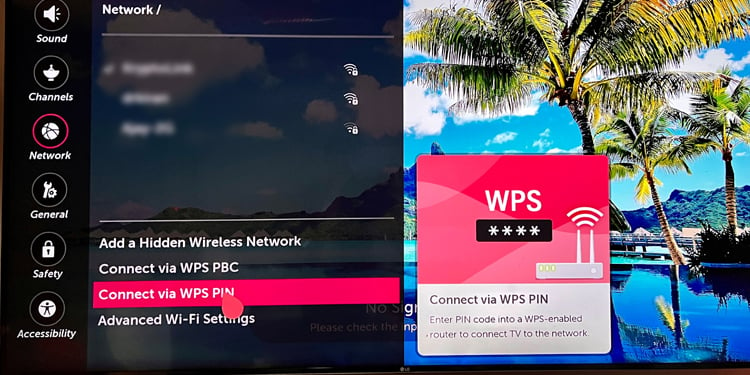
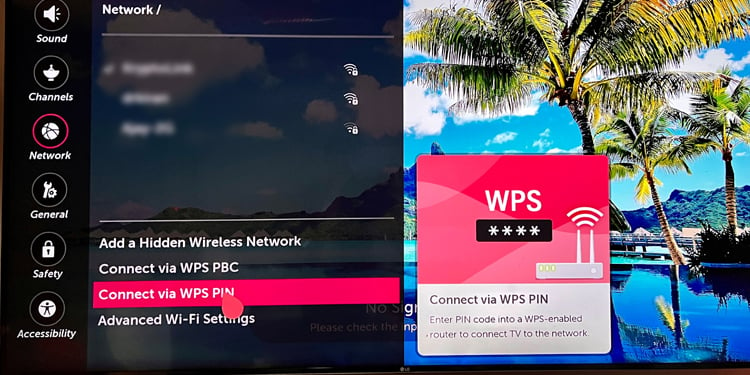 Mã PIN gồm tám chữ số sẽ hiển thị trên màn hình. Ghi chú lại.
Mã PIN gồm tám chữ số sẽ hiển thị trên màn hình. Ghi chú lại.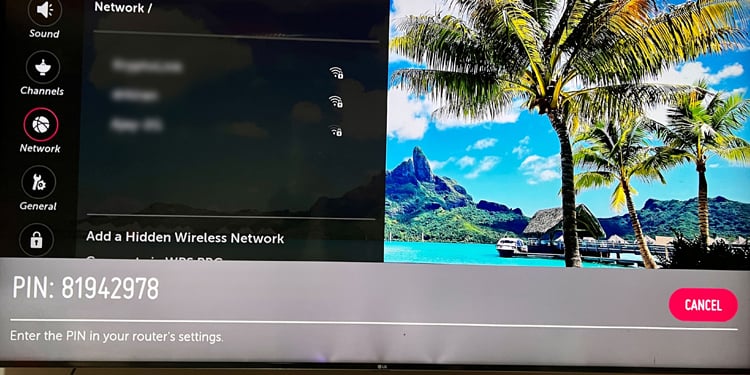
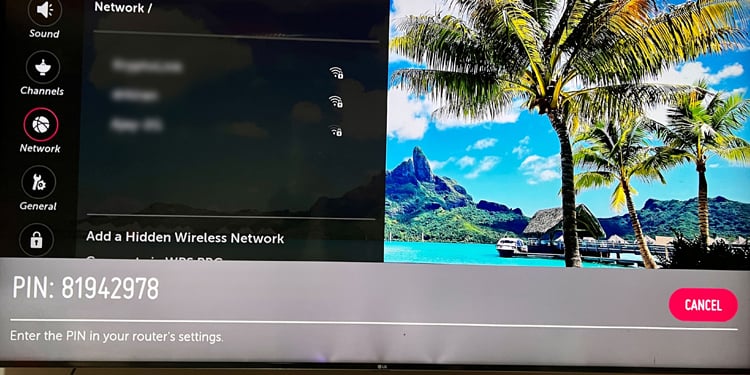 Bây giờ, hãy chuyển đến bảng cấu hình mạng WLAN của bộ định tuyến và nhập Cài đặt WPS. Nhập mã PIN được hiển thị trong TV vào trang cấu hình WPS và nhấp vào Kết nối.
Bây giờ, hãy chuyển đến bảng cấu hình mạng WLAN của bộ định tuyến và nhập Cài đặt WPS. Nhập mã PIN được hiển thị trong TV vào trang cấu hình WPS và nhấp vào Kết nối.
Kết nối với mạng ẩn
TV LG cũng cho phép bạn kết nối với mạng ẩn. Nó tương tự như kết nối với Wi-Fi bằng mật khẩu. Nhưng bạn cần biết loại Bảo mật của mạng. Bạn có thể dễ dàng biết loại bảo mật từ cài đặt Wi-Fi trên điện thoại thông minh của mình hoặc từ cài đặt mạng WLAN của bộ định tuyến. Hơn nữa, bạn cũng nên biết chính xác SSID mà bạn đang cố gắng kết nối.
Nhấn vào tùy chọn Thêm mạng không dây ẩn trên trang Kết nối Wi-Fi của bạn TV LG.
Trong trang Thêm mạng, trước tiên hãy nhập tên Mạng. Sau đó di chuyển xuống vàchọn Loại bảo mật từ trình đơn thả xuống. Bạn sẽ thấy các tùy chọn bảo mật như WPA/WPA2 PSK, WEP và WPA3. Chọn một tùy chọn phù hợp với mạng của bạn.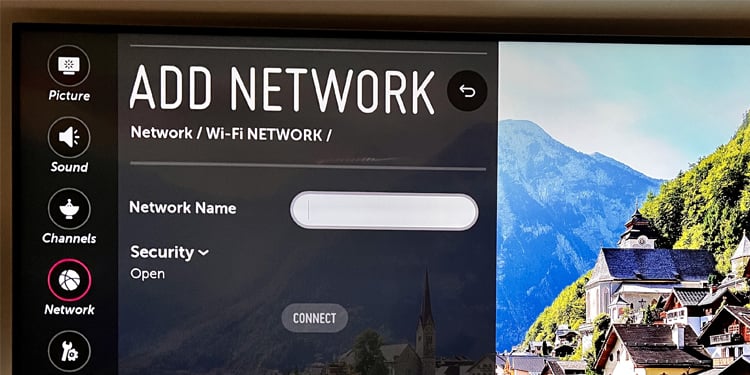
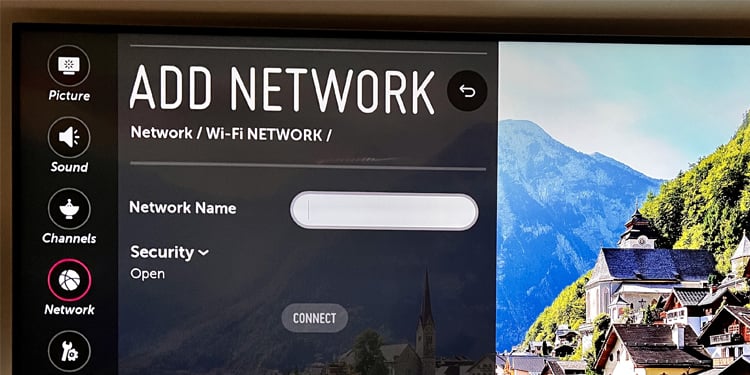 Sau đó, nhập mật khẩu vào trường Mật khẩu . Nhấn vào Kết nối.
Sau đó, nhập mật khẩu vào trường Mật khẩu . Nhấn vào Kết nối.
Các giải pháp thay thế khác
Chúng tôi đã thảo luận về mọi phương pháp khả thi để kết nối TV LG của bạn với Wi-Fi. Tuy nhiên, nếu bạn vẫn không thể thiết lập kết nối bằng bất kỳ phương pháp nào đã thảo luận, bạn có thể thực hiện một số cách khắc phục sự cố như khởi động lại bộ định tuyến và TV để khôi phục lại Wi-Fi.
Hầu hết người dùng thậm chí báo cáo rằng họ đã khắc phục sự cố kết nối Wi-Fi bằng cách tắt tính năng QuickStart. Do đó, hãy tắt tính năng đã nói và xem sự cố vẫn tiếp diễn. Ngoài ra, bạn có thể đọc hướng dẫn chi tiết này về cách khắc phục khi TV LG không kết nối với Wi-Fi.
Nếu không có gì hiệu quả, bạn nên dựa vào kết nối cáp Ethernet.


